注意
我用的是centos7 arm版的
前提条件
Docker要求Centos系统内核的版本高于3.10,通过以下命令验证
uname -r

安装Docker
检查并清楚系统残余项,并安装Docker环境
yum remove docker \
docker-client \
docker-client-latest \
docker-common \
docker-latest \
docker-latest-logrotate \
docker-logrotate \
docker-engine
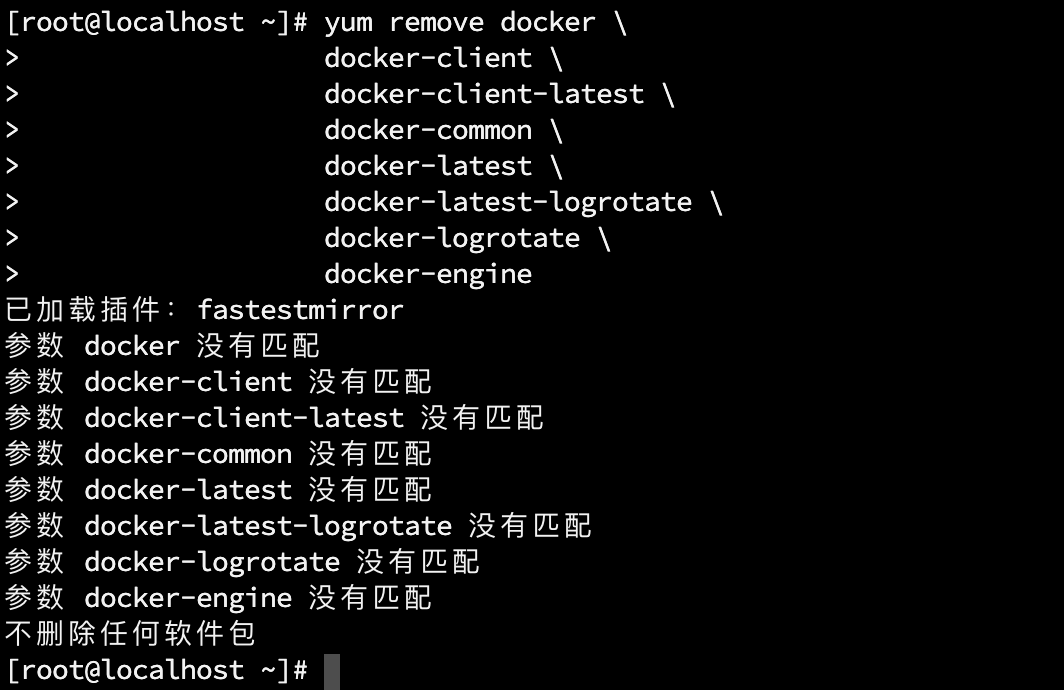
安装下载Docker依赖的工具
sudo yum install -y yum-utils device-mapper-persistent-data lvm2
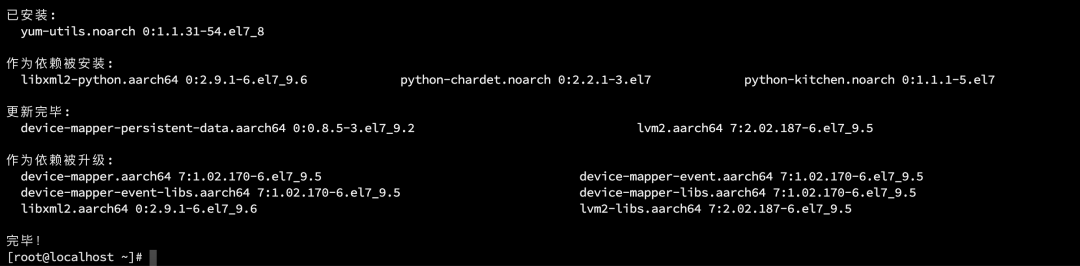
添加清华软件源
后面每个软件都会先从阿里云下载,如果仓库没有,则回去docker.hub下载。
# 清华
sudo yum-config-manager --add-repo https://mirrors.tuna.tsinghua.edu.cn/docker-ce/linux/centos/docker-ce.repo

更新yum缓存
为了保证能更新和下载需要的服务
sudo yum makecache
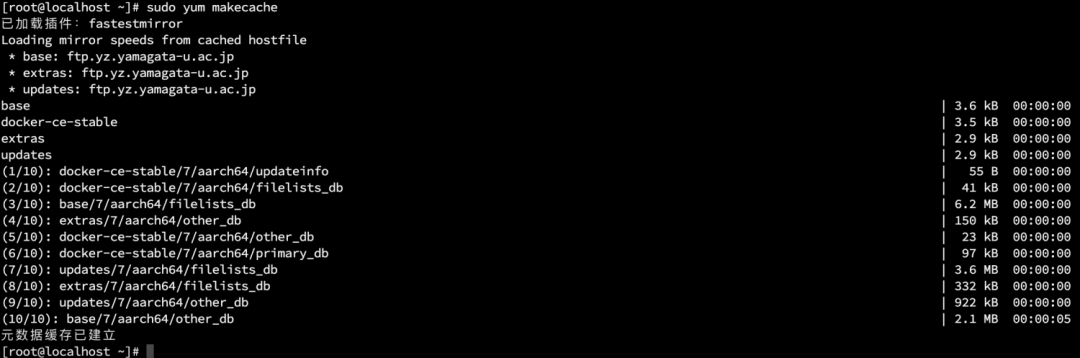
安装Docker(CE-社区版)
会较慢,耐心等待
sudo yum -y install docker-ce

启动Docker
systemctl start docker
Docker设置开机自启
systemctl enable docker
下载Jenkins镜像
docker pull jenkins/jenkins:2.346.3
该版本为jdk11
挂载目录
mkdir -p /home/dajun/jenkins_node
# 授权
chmod -R 777 /home/dajun/jenkins_node
启动镜像
docker run -u root -d -p 8080:8080 --name jenkins1 -e LANG=C.UTF-8 -v /home/dajun/jenkins_node:/var/jenkins_home jenkins/jenkins:2.346.3
访问Jenkins
注意写你的ip地址
ip:8080
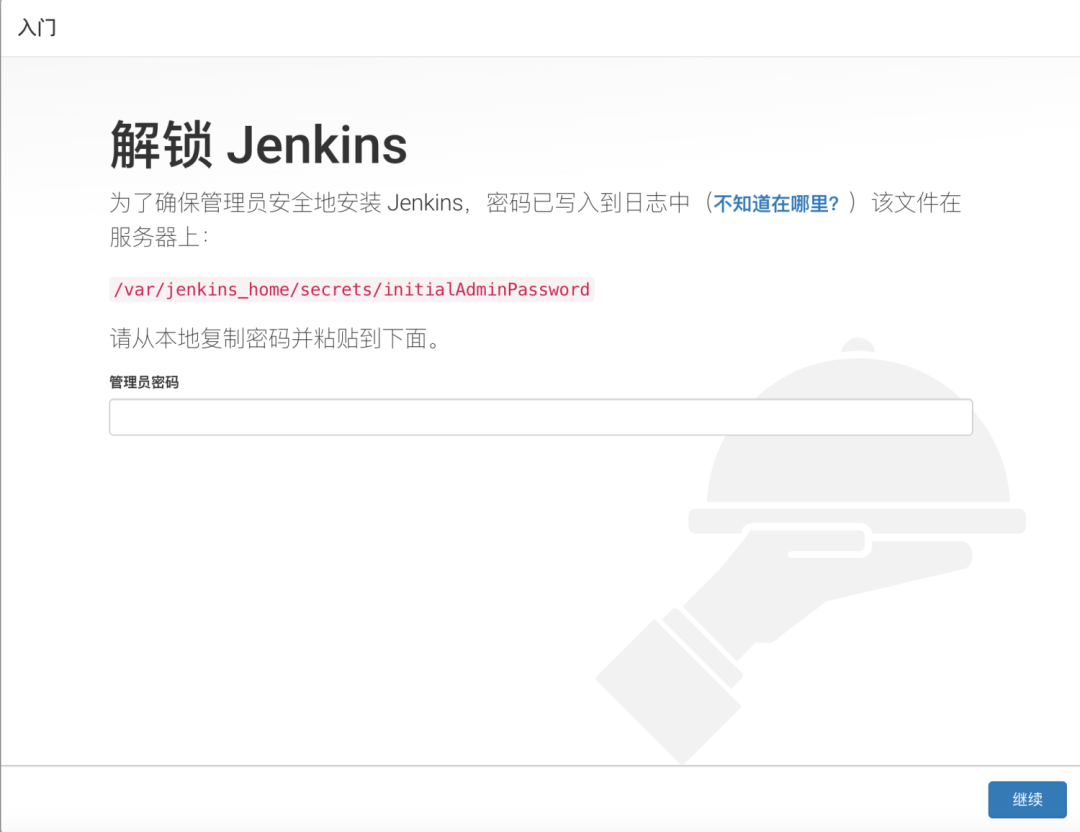
进入容器
docker exec -it -u root jenkins1 bash
容器内安装Python3环境
我在容器内查看系统是debian的,所以使用apt命令。centos用的是yum命令
# 安装wget。如果是centos的,使用yum install wget安装
apt-get install wget
# 进入jenkins_home目录
cd /var/jenkins_home/
# 创建python存放路径
mkdir python3
cd python3/
# 下载python3
wget http://npm.taobao.org/mirrors/python/3.9.10/Python-3.9.10.tgz
# 解压文件目录
tar -zxvf Python-3.9.10.tgz
# 查看解压后的文件
ls
# 更改解压后文件包名(可选项)
mv Python-3.9.10 py3.9.10
make编译安装
时间比较长
# 分别执行以下4条命令
cd py3.9.10
./configure --prefix=/var/jenkins_home/python3 --with-ssl
make
make install
添加软连接
添加python3软链接
ln -s /var/jenkins_home/python3/bin/python3.9 /usr/bin/python3
添加pip3软链接
ln -s /var/jenkins_home/python3/bin/pip3 /usr/bin/pip3
python3命令就可以进入python了

安装allure
# 下载
wget https://github.com/allure-framework/allure2/releases/download/2.22.1/allure-2.22.1.zip
# 解压
unzip allure-2.22.1.zip
# 授权
mv allure-2.22.1 allure
chmod -R 777 allure
配置allure和Python环境变量
# 配置环境变量
cat >> /root/.bashrc << "EOF"
export PATH=/var/jenkins_home/allure/bin:$PATH
export PATH=/var/jenkins_home/python3/bin:$PATH
EOF
# 配置文件生效
source /root/.bashrc
allure --version
python3 --version
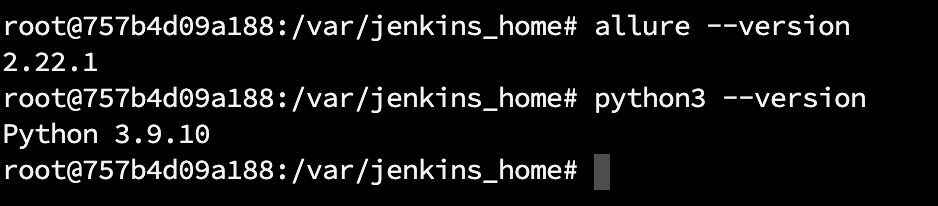
配置JDK环境变量
cat >> /root/.bashrc<< "EOF"
export PATH=$JAVA_HOME/bin:$PATH
EOF
source /root/.bashrc
java --version

配置Jenkins
配置镜像加速
将url地址改为下面的,不然后面安装jenkins插件很慢 https://mirrors.tuna.tsinghua.edu.cn/jenkins/updates/update-center.json
cd /var/jenkins_home
vi hudson.model.UpdateCenter.xml
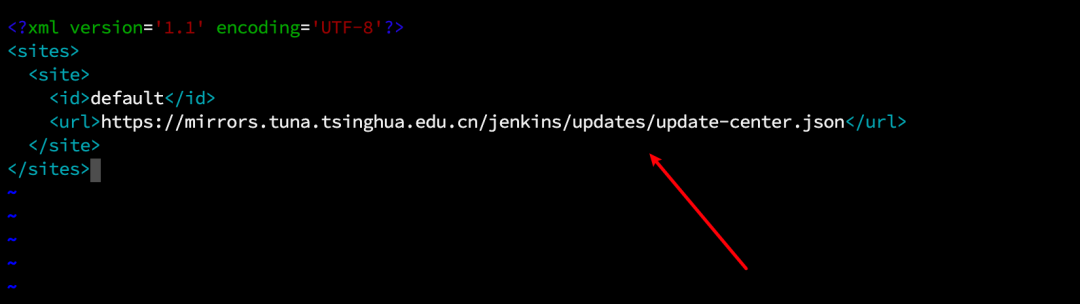
查看登录密码,登录Jenkins
cat /var/jenkins_home/secrets/initialAdminPassword

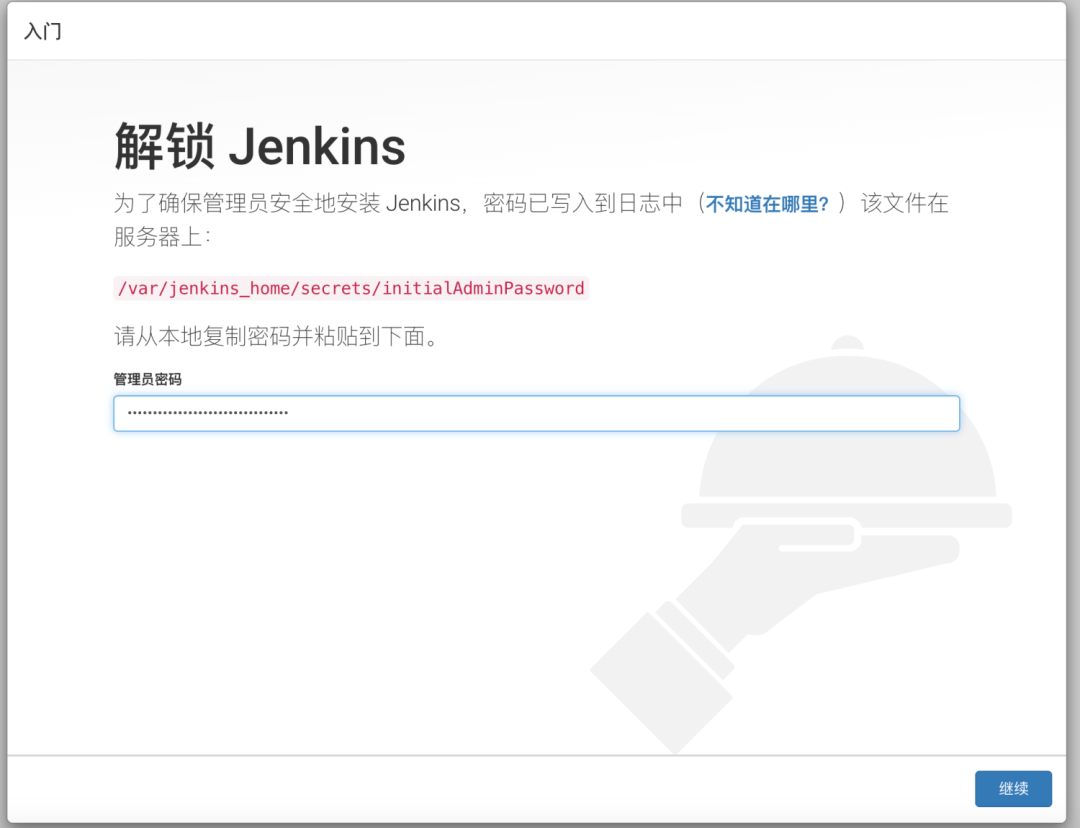
选择推荐插件安装
耐心等待,有安装失败的不用管,直接继续
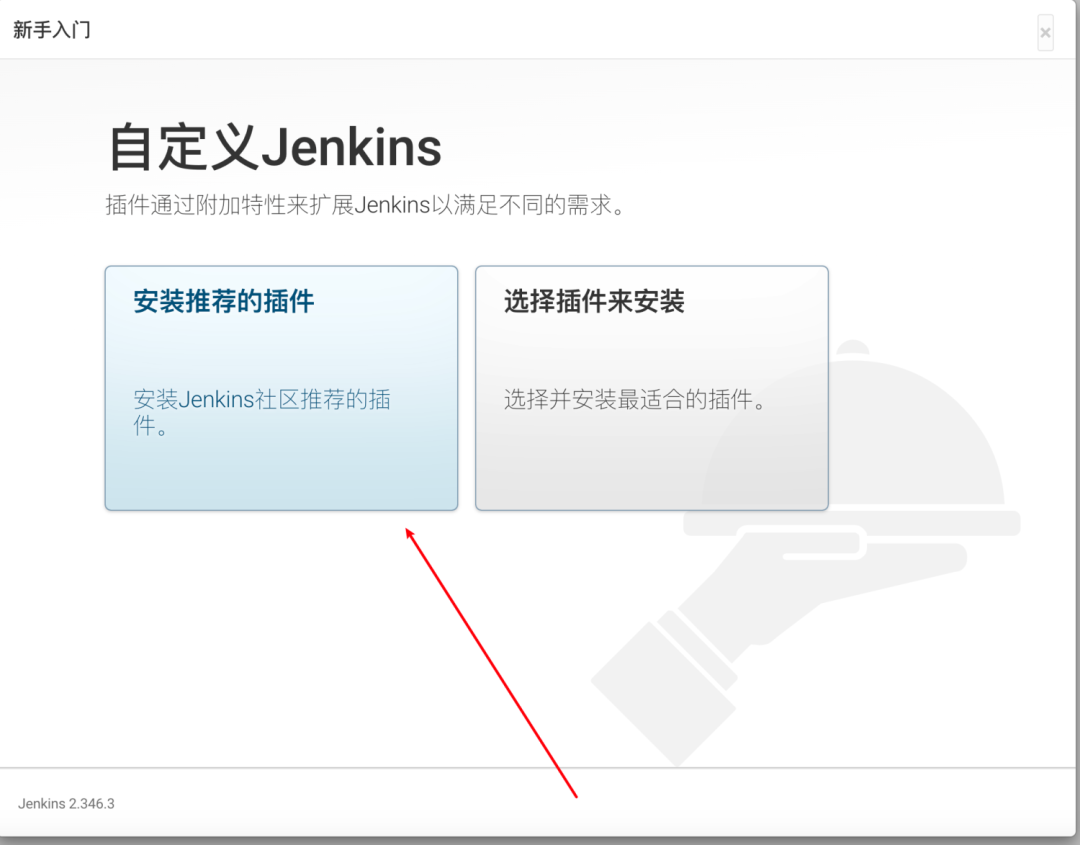
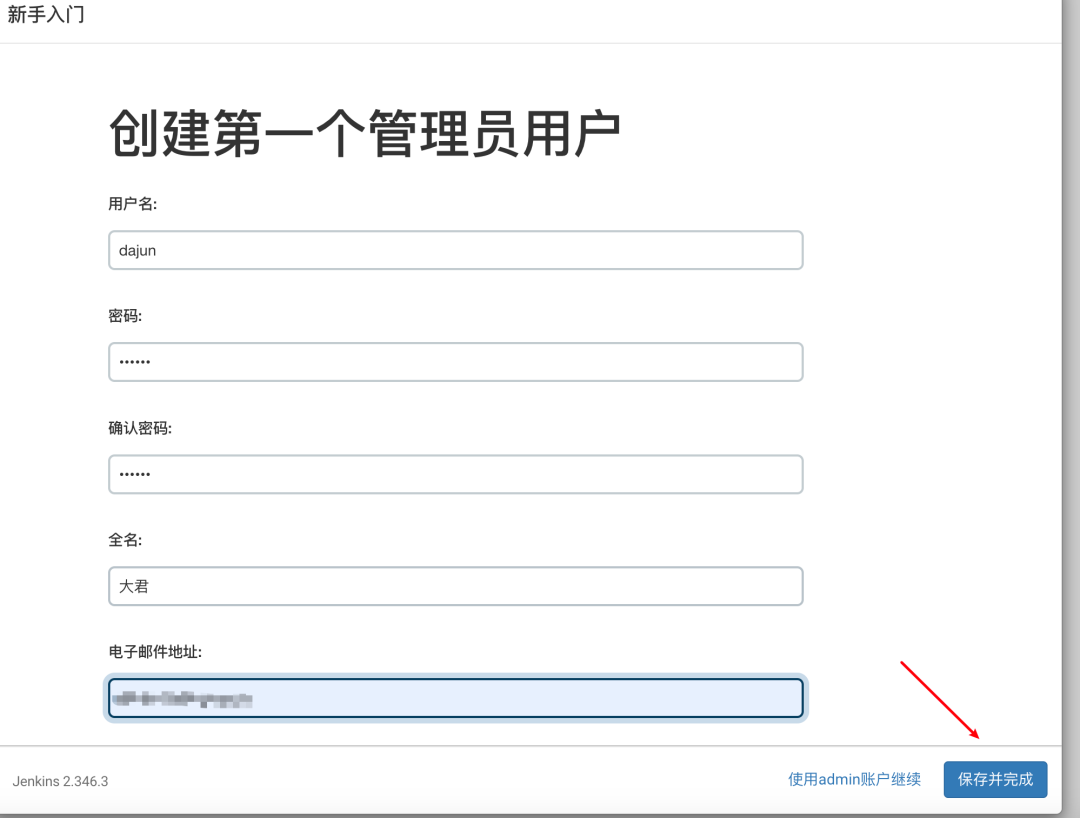
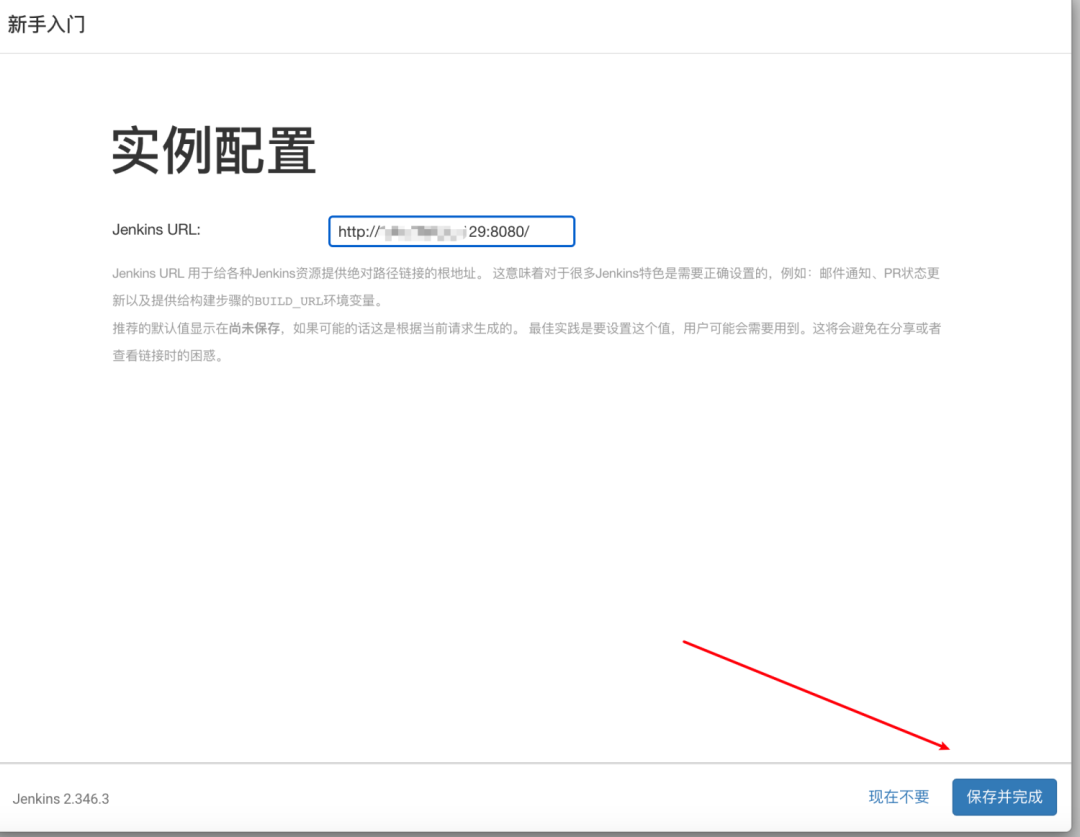
安装Gitee、Allure插件
我的代码在gitee存放
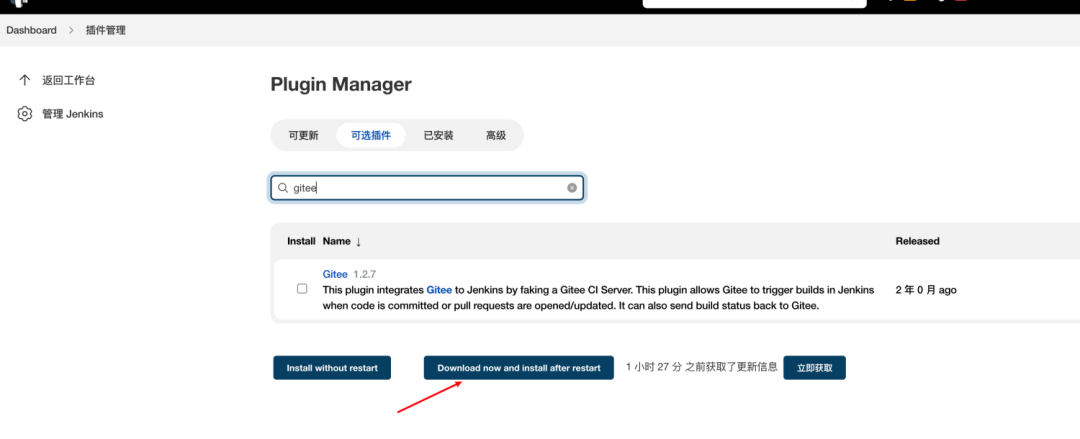
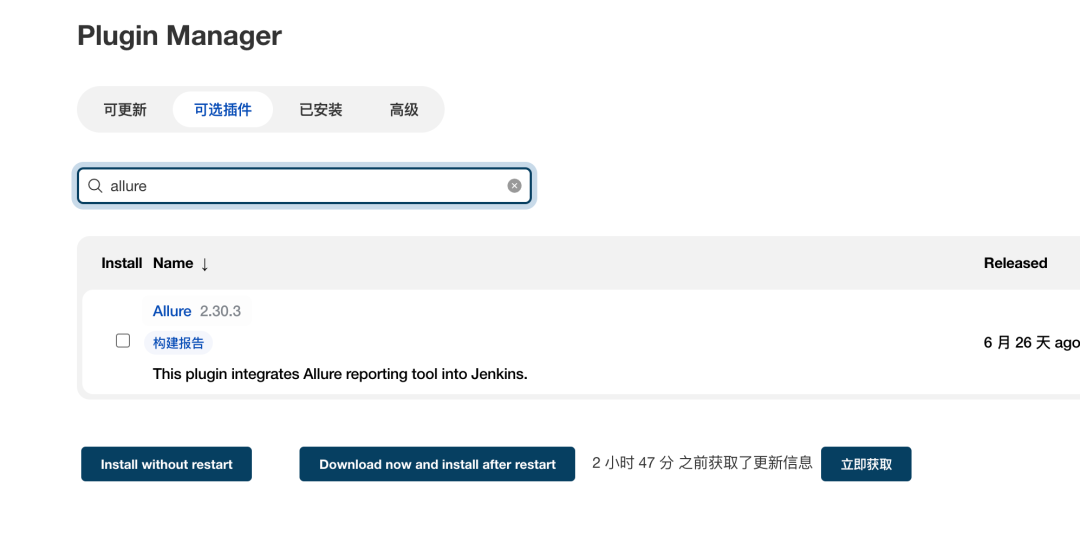
安装完插件需要使用docker restart命令重启jenkins容器
Gitee配置
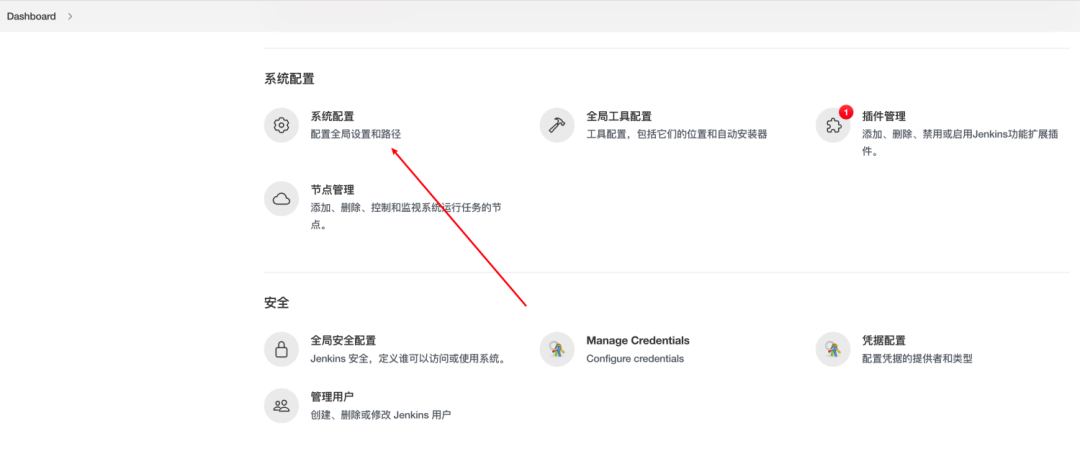
找到Gitee相关配置
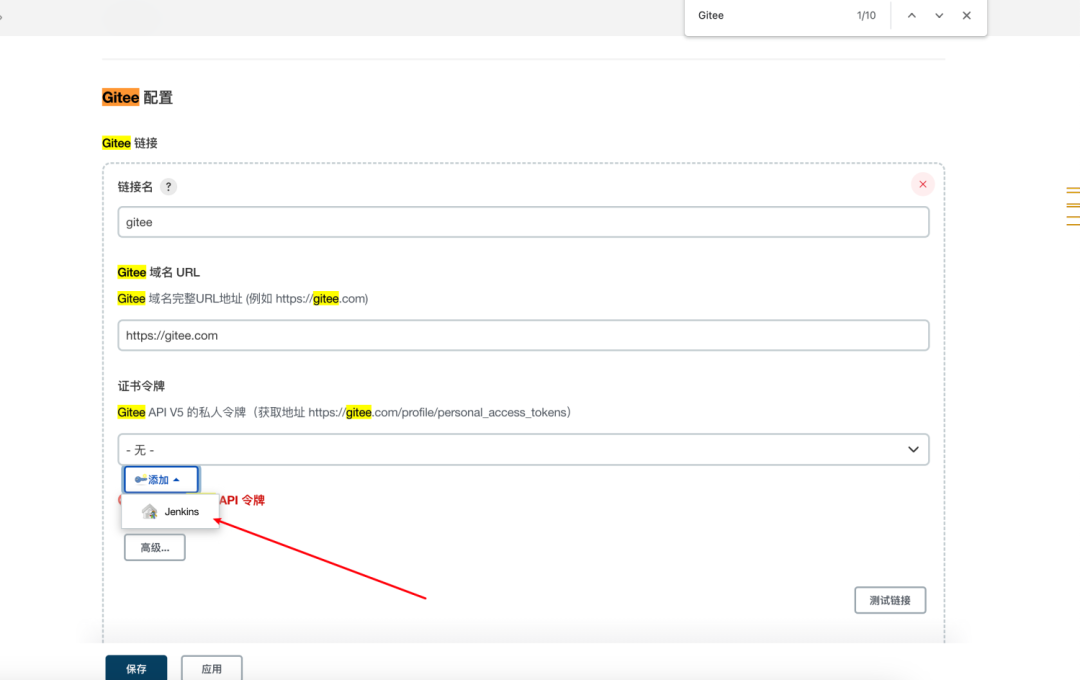
下面的令牌去gitee生成,然后再重新填写。
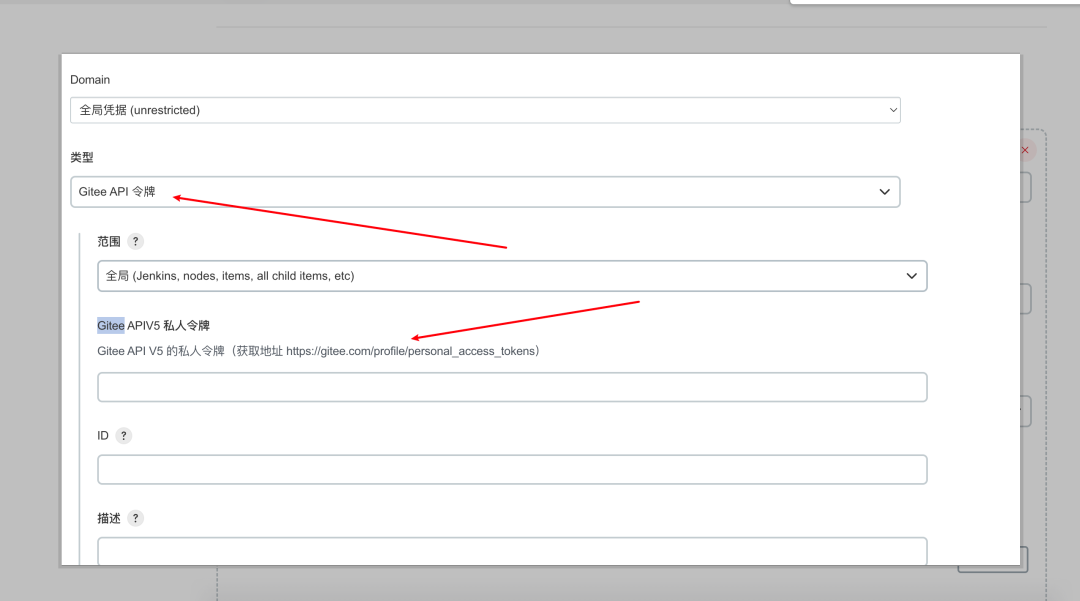
浏览器访问该地址,生成新令牌:https://gitee.com/profile/personal_access_tokens
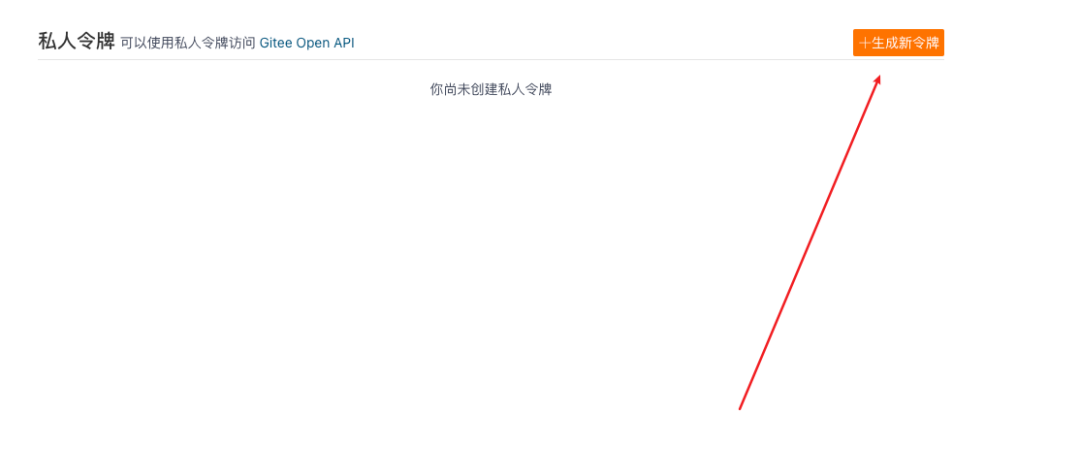
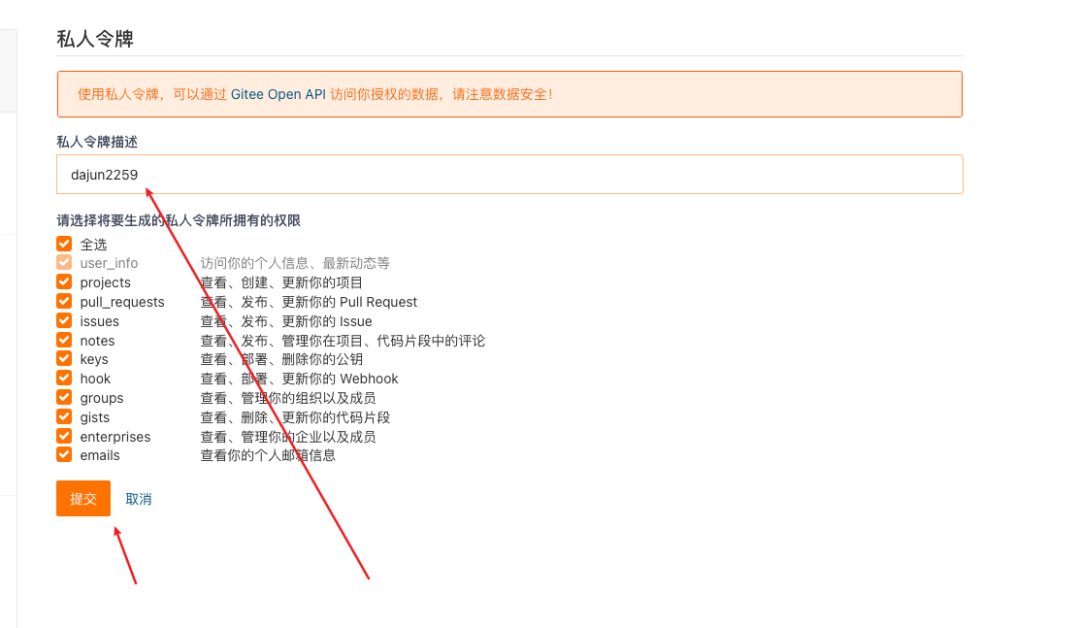
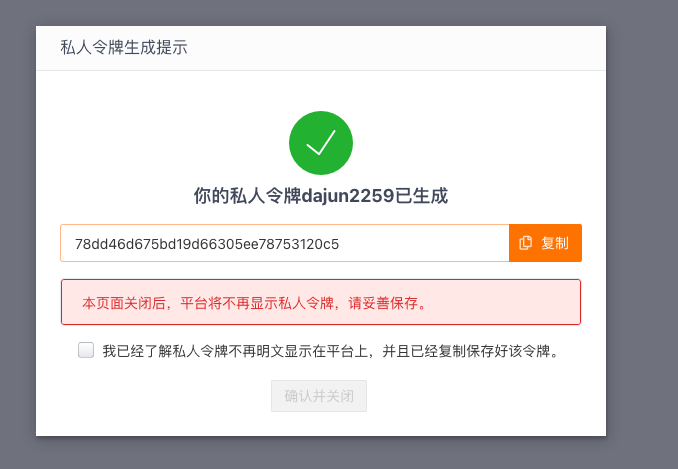
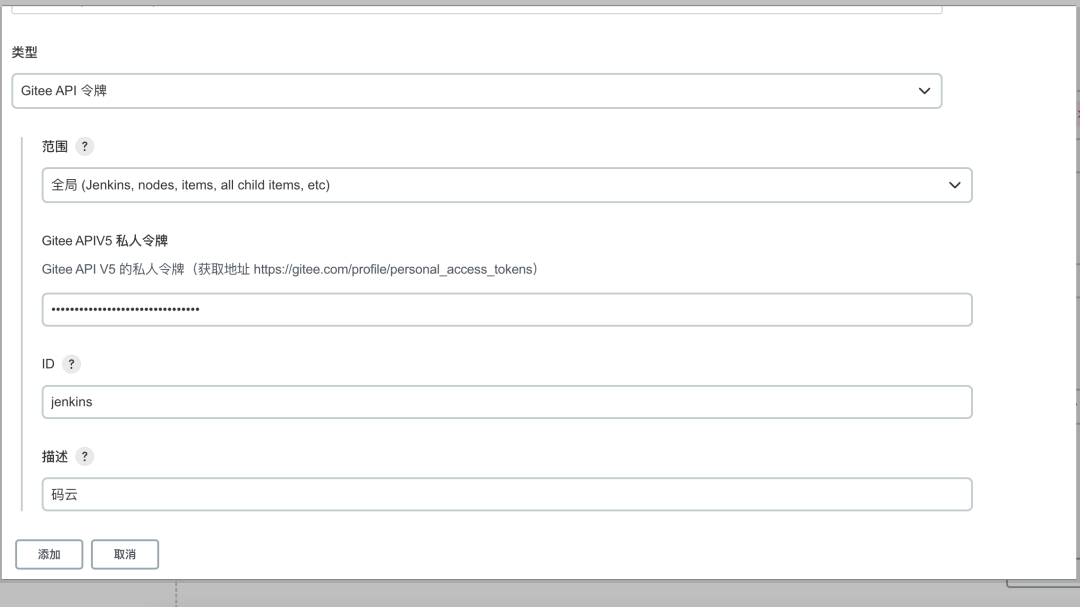
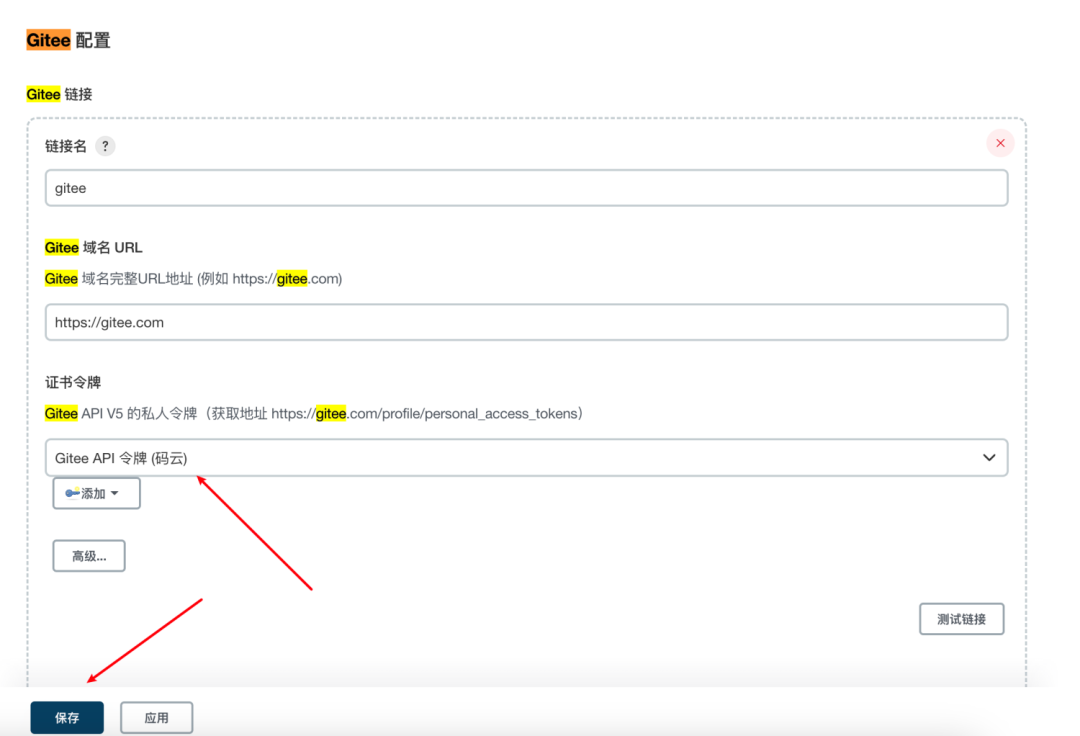
新建项目,构建项目
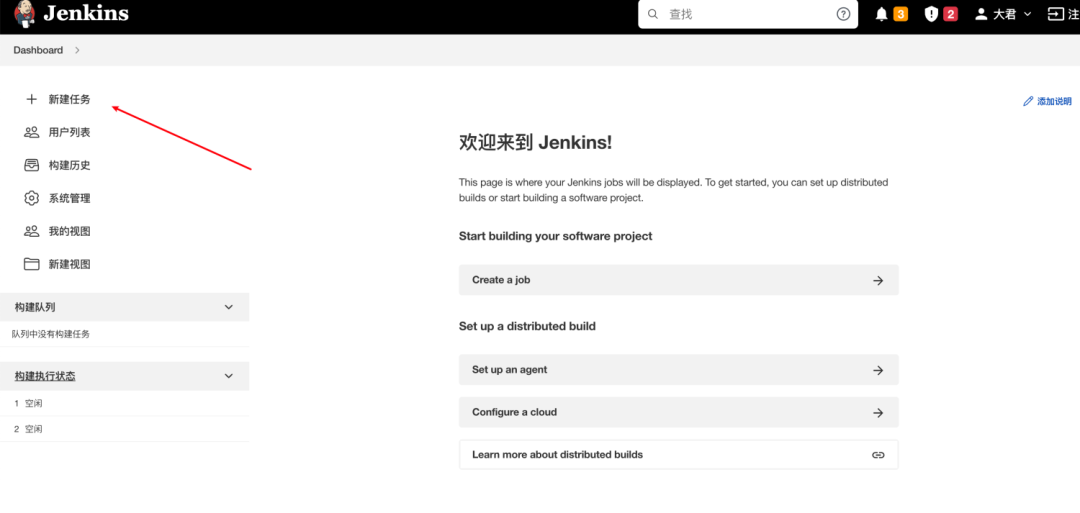
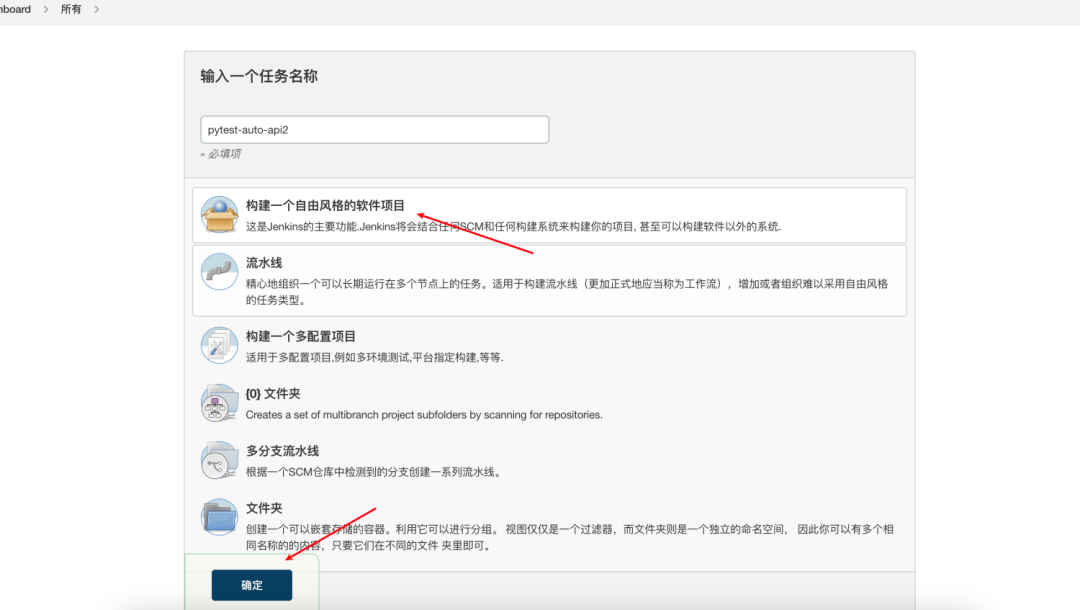
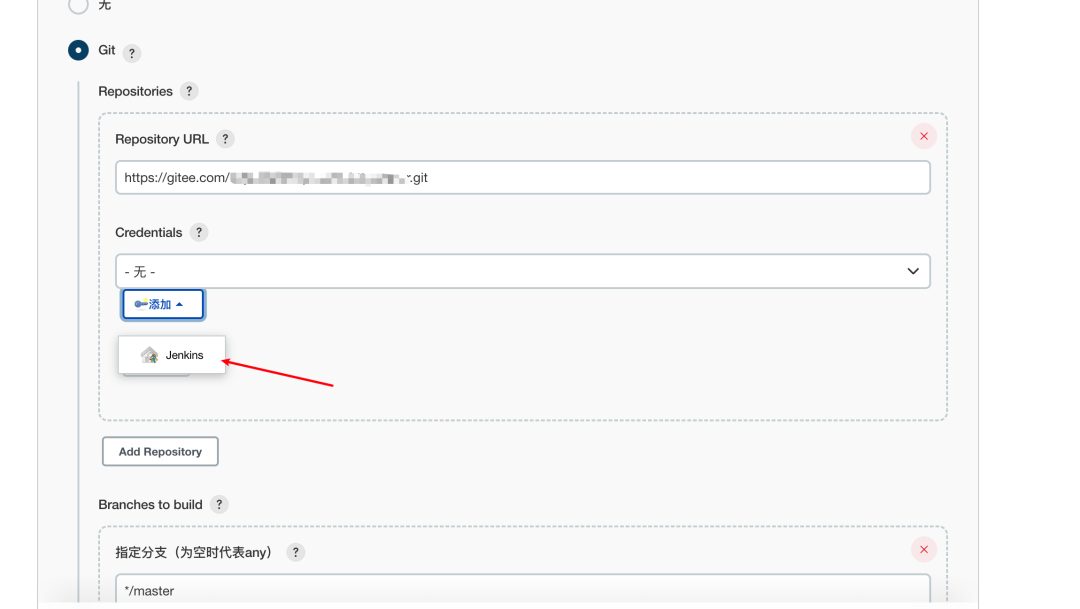
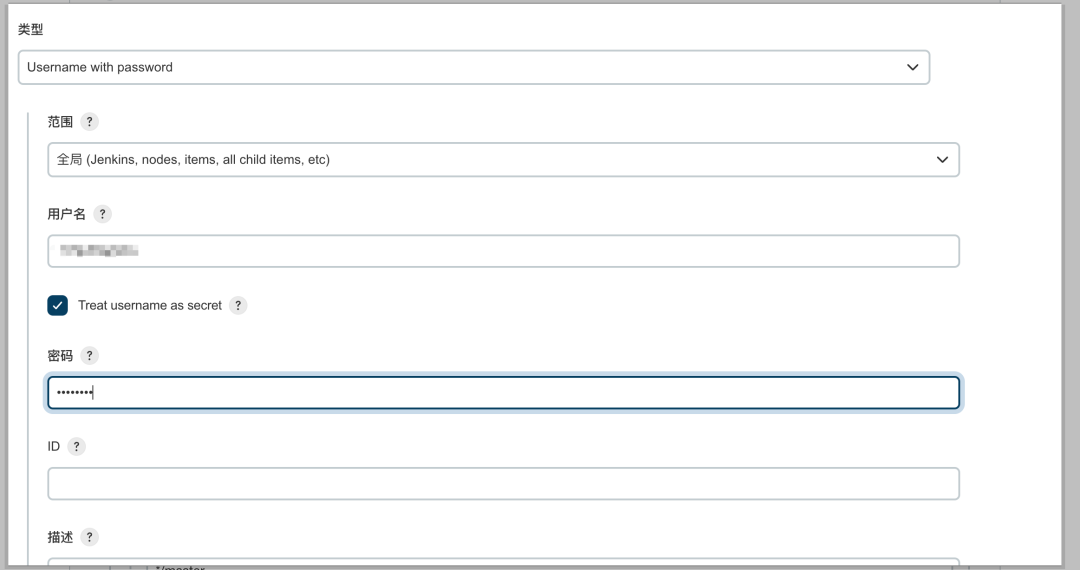
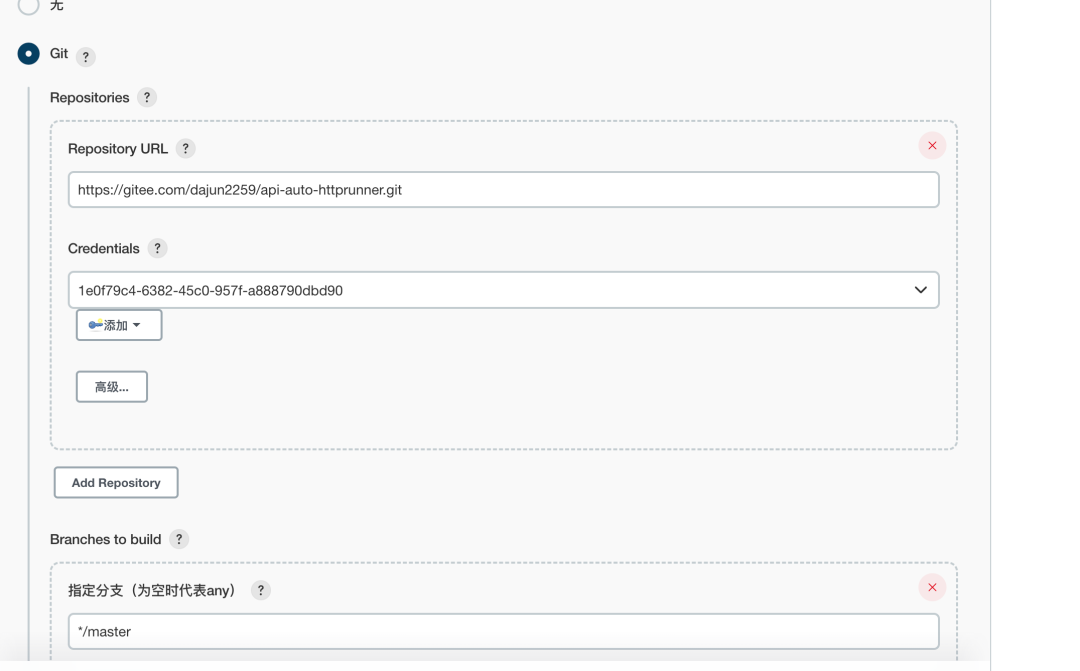
配置gitee webhook,上图中的URL是配置webhook的地址
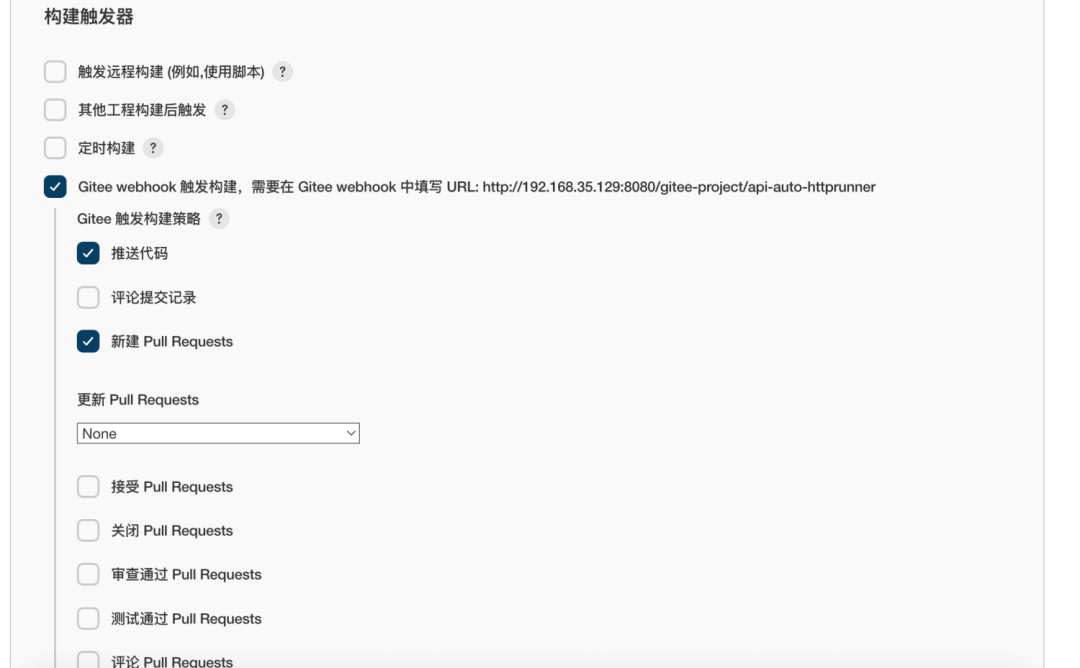
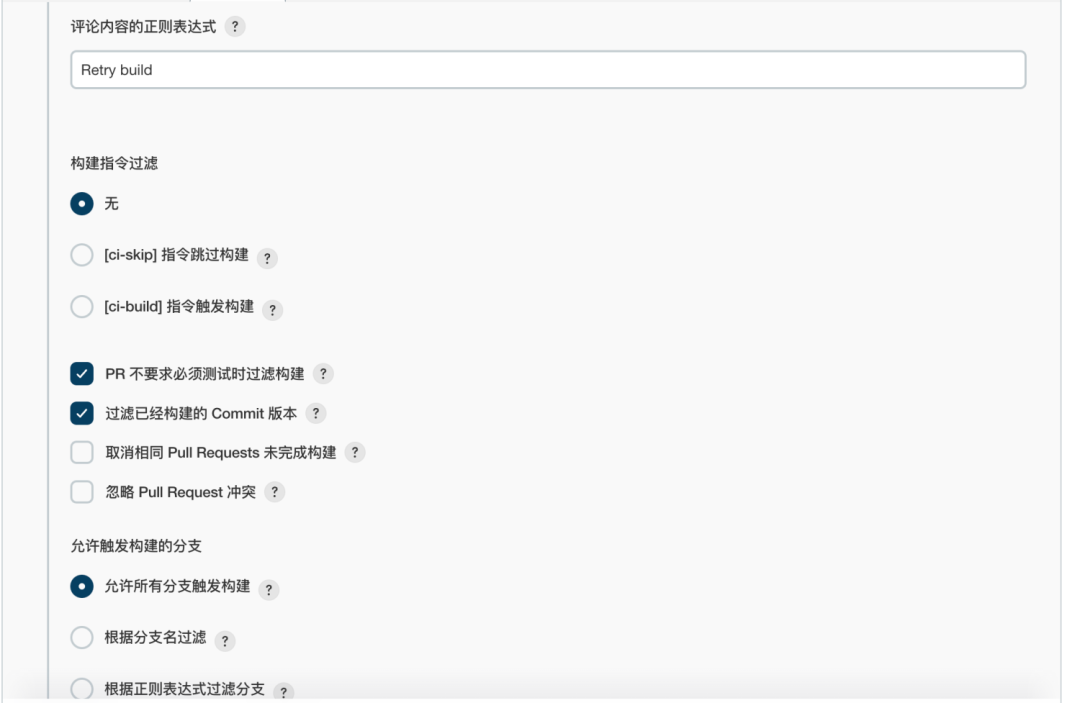
点击生成密码,复制

进入gitee的WebHooks界面,添加WebHook
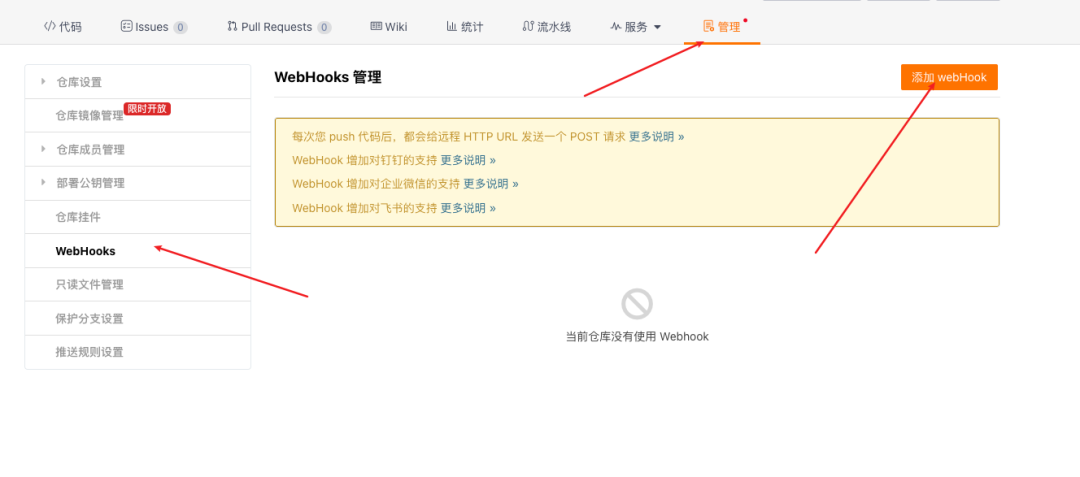
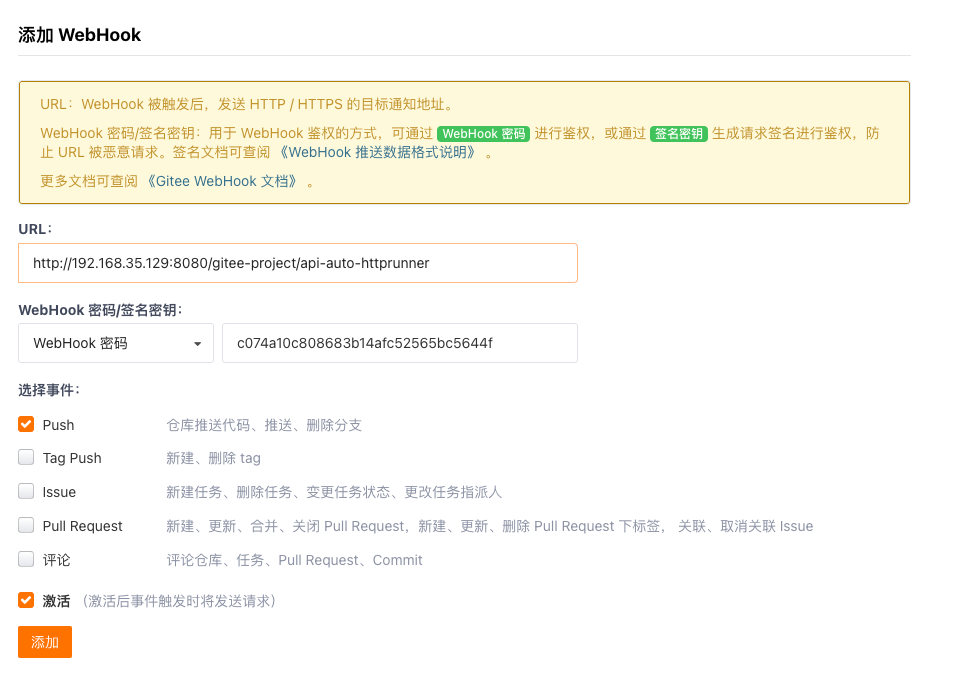
点击添加后,这个报错是因为我是局域网,百度搜索IP查询,将上面的IP重新换为百度查询的公网IP,再次点击添加就好了。但是要注意换地方后这个IP会变的,可能需要重新在这里配置。
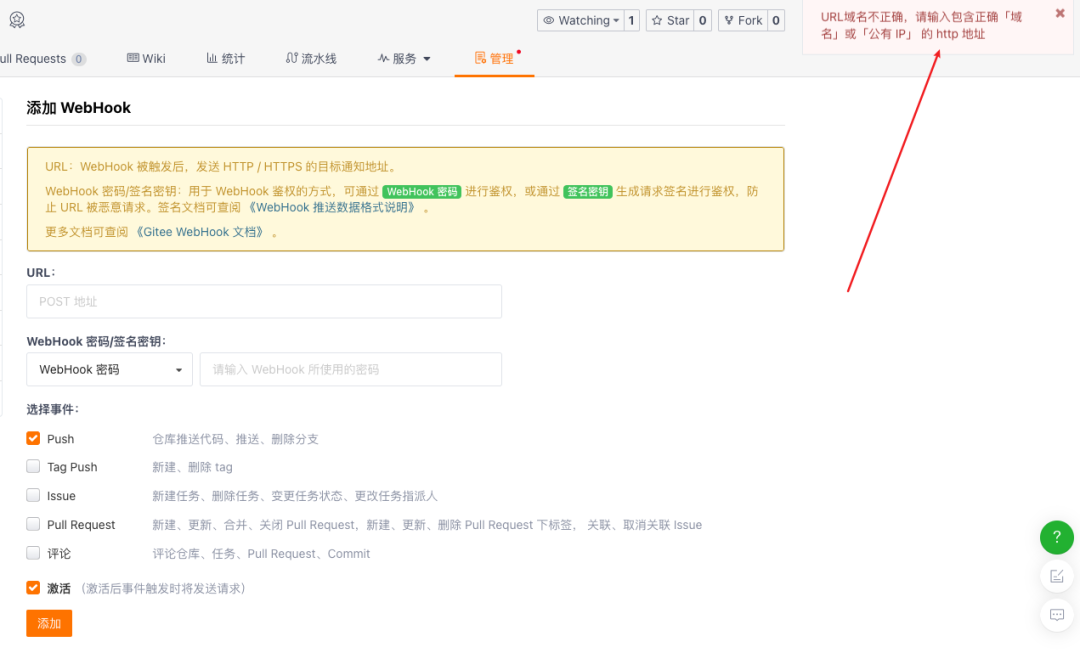
点击保存
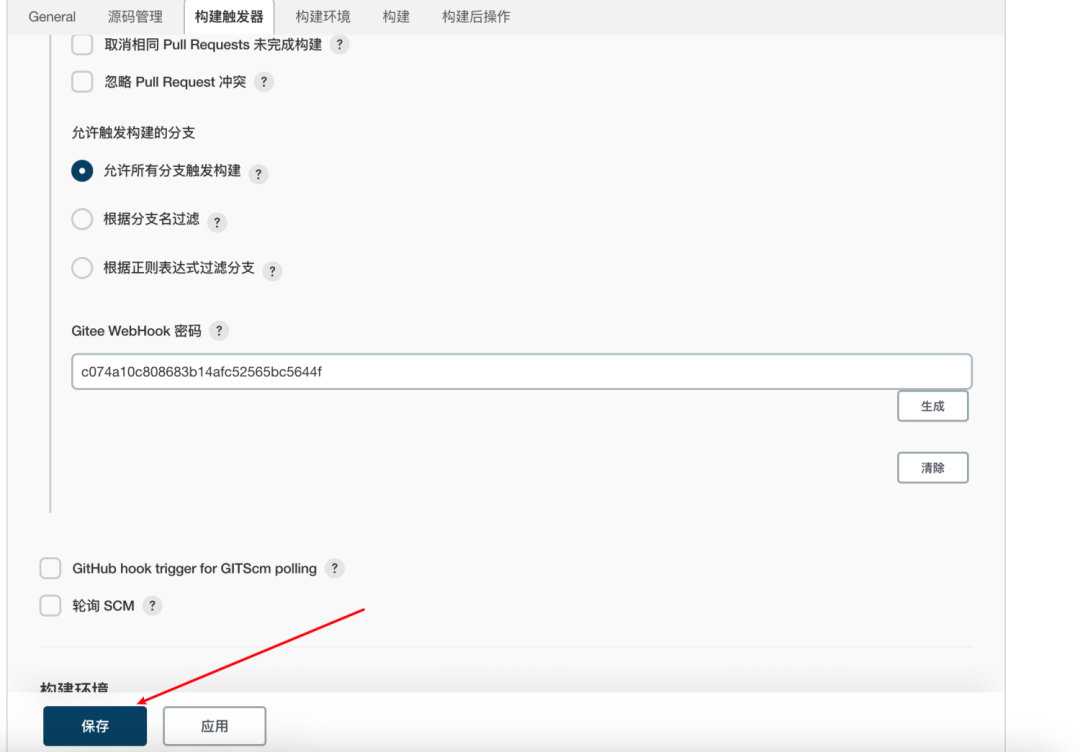
构建一次,查看项目路径
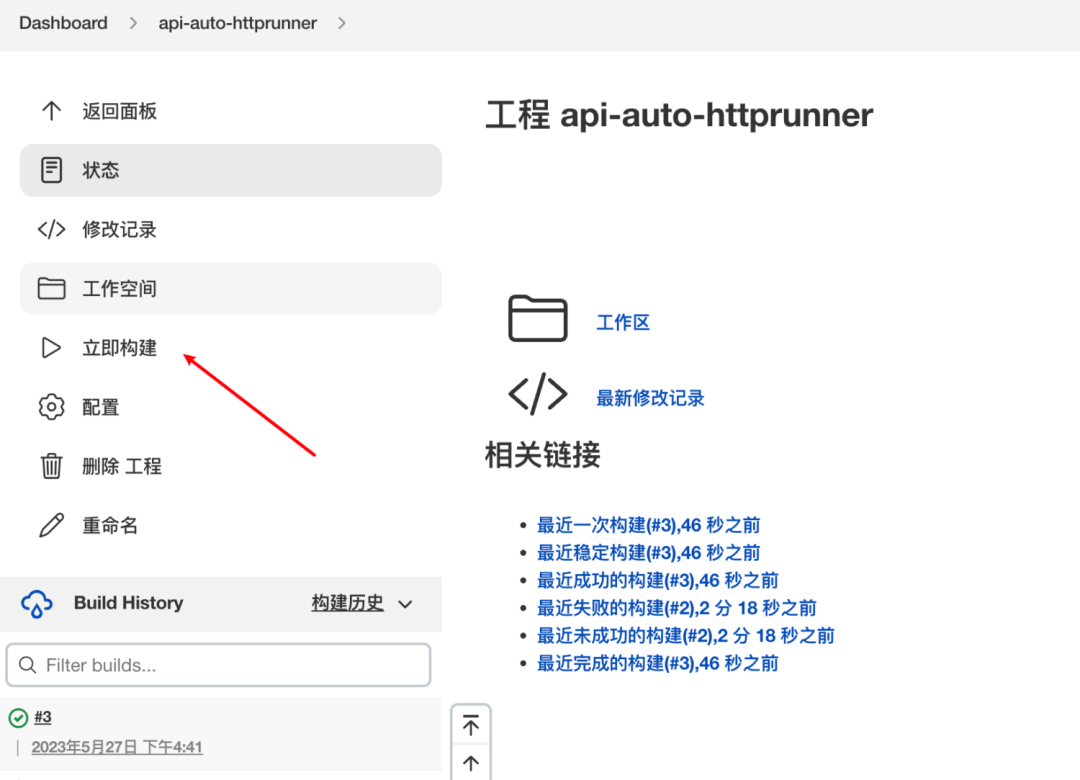
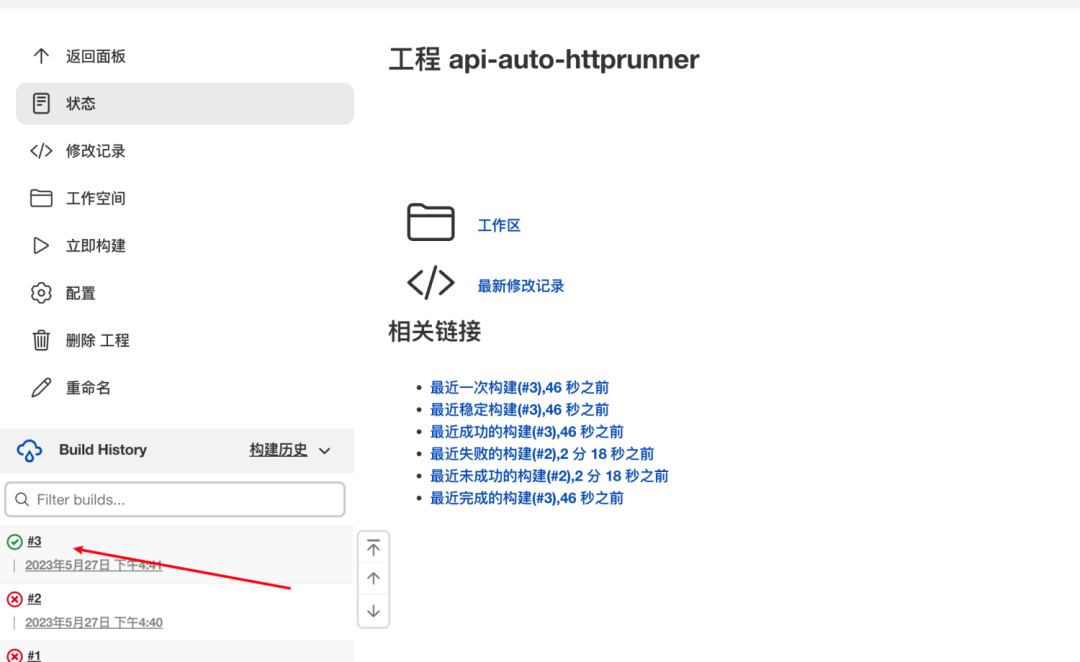
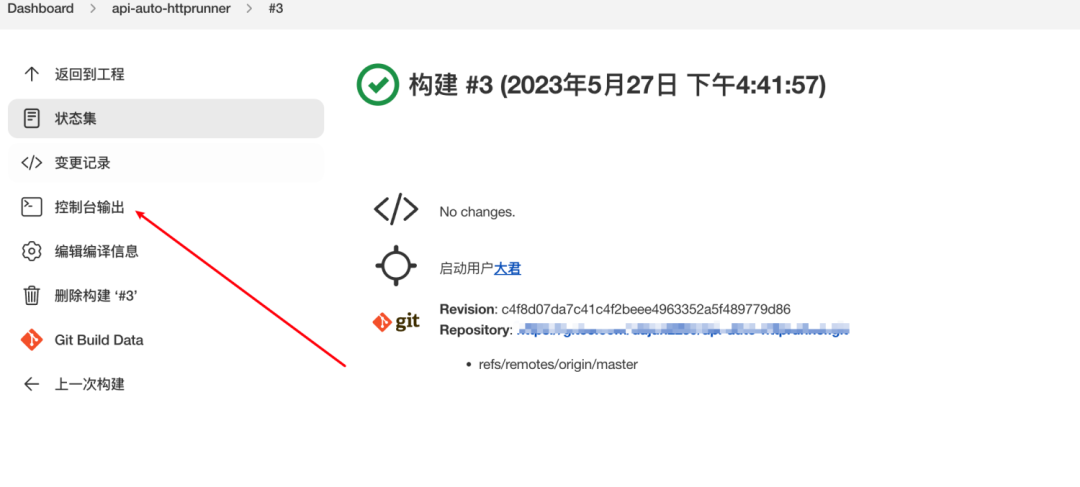
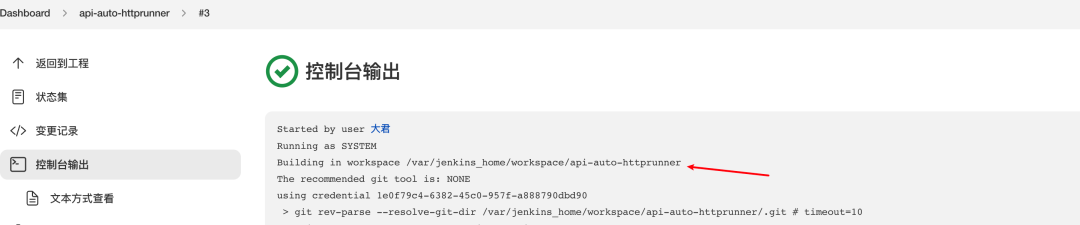
docker进入到这个路径,然后安装依赖包
cd /var/jenkins_home/workspace/api-auto-httprunner
pip3 install -r requirements.txt -i https://mirrors.aliyun.com/pypi/simple/
# 如果找不到pip命令,安装下
apt -y install python3-pip

# 注意如果你想手动在服务器运行代码,需要指定你的Python环境地址安装库
pip3 install --target=/var/jenkins_home/python3/lib/python3.9/site-packages -r requirements.txt -i https://mirrors.aliyun.com/pypi/simple/
注意:--target指定的是之前创建Python环境的目录,我们需要将库安装在此目录下。因为我们的Python环境使用的是该路径,如果只是执行pip3 install的话,会将库装在全局环境,但我们的Python环境又使用的不是全局环境,执行Python代码时会报错,找不到库。
jenkins配置shell,执行程序
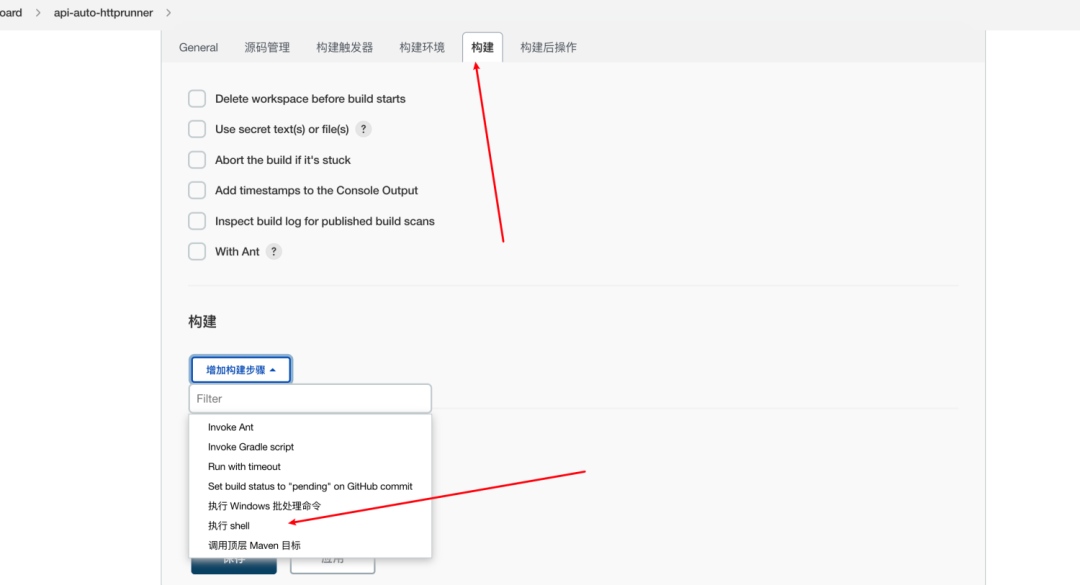
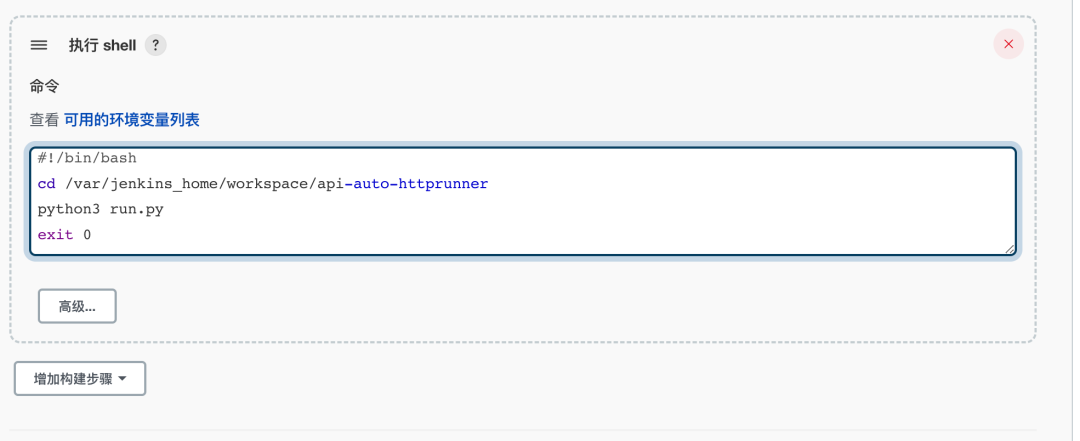
项目中配置Allure
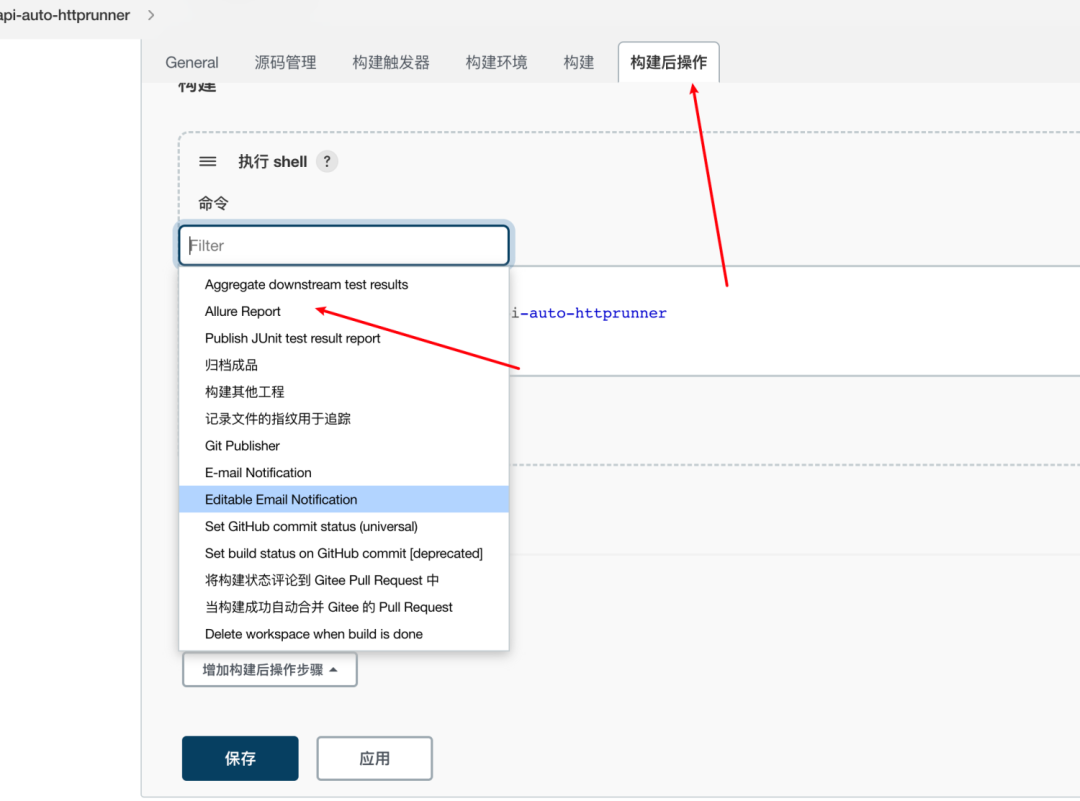
report/tmp是allure生成的json文件路径
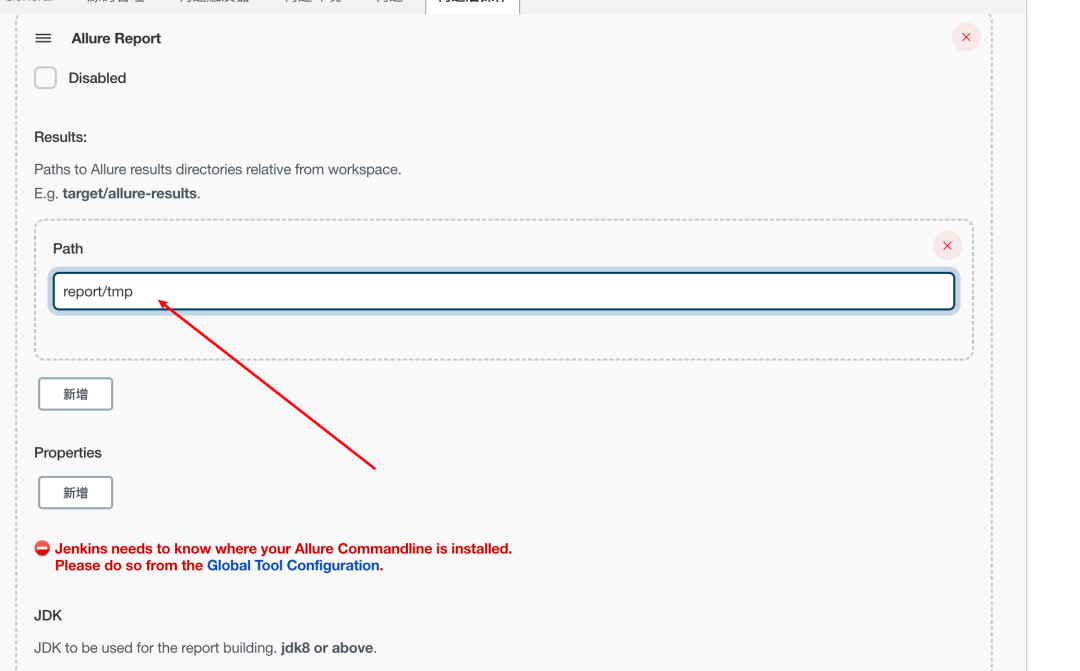
report/html是allure生成的html报告路径
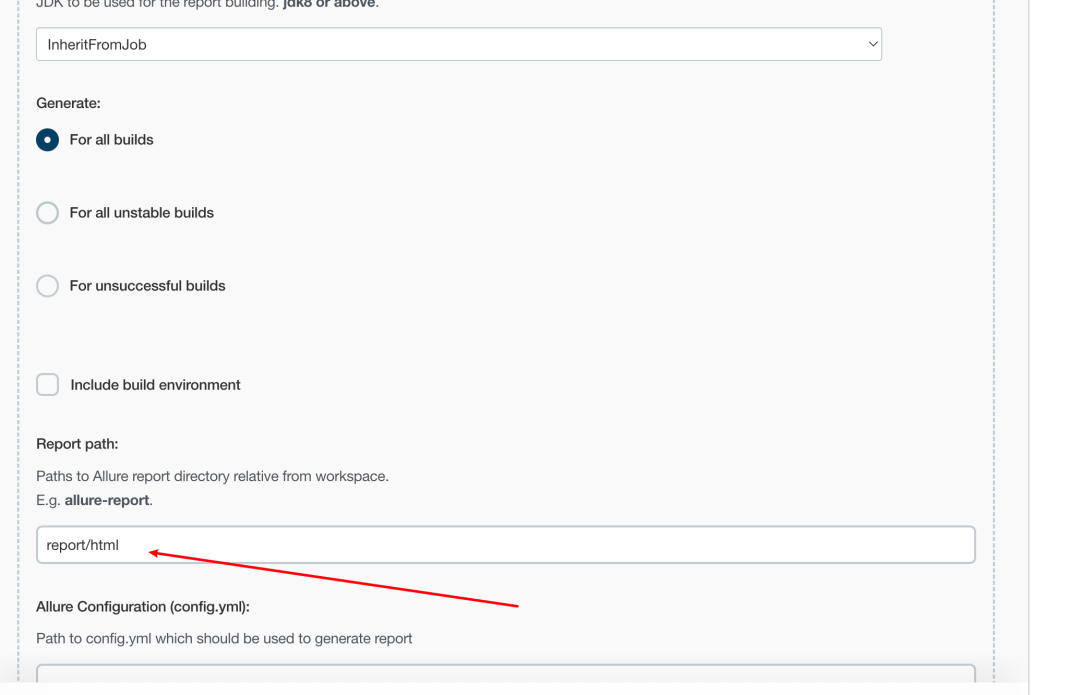
注意上面的两个path路径要和项目中的保持一致
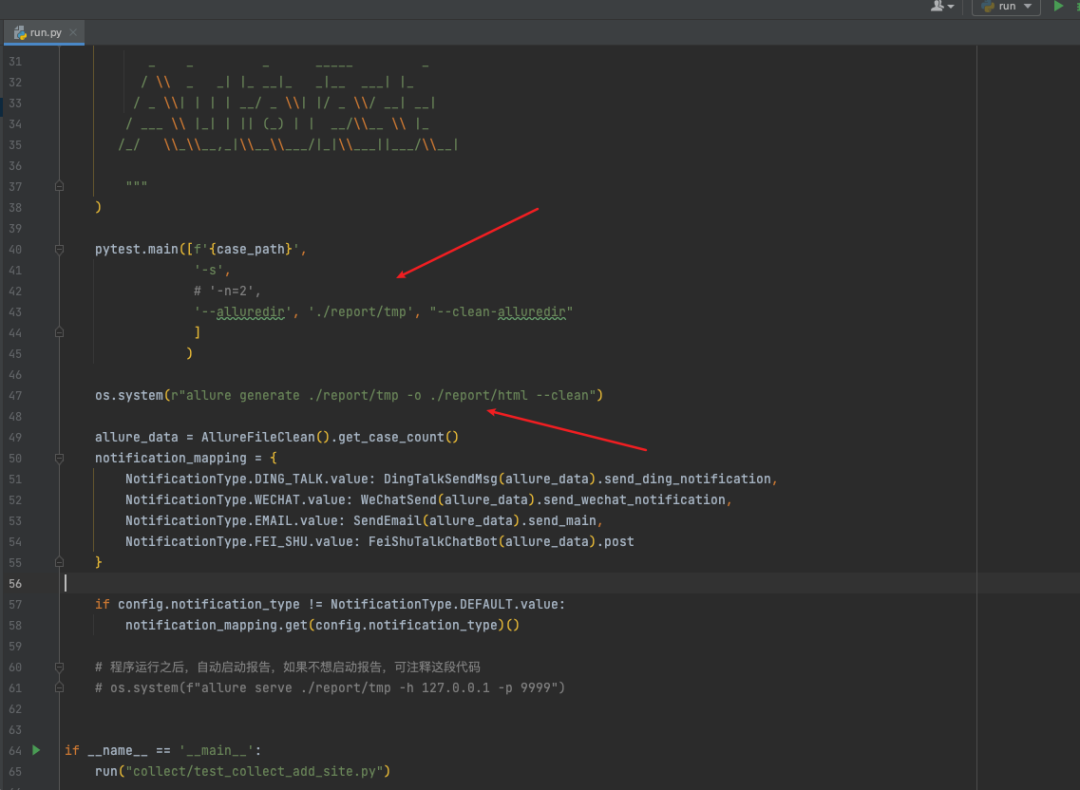
全局配置Allure Commandline
-
在系统管理--全局工具配置中配置
-
点击应用、点击保存
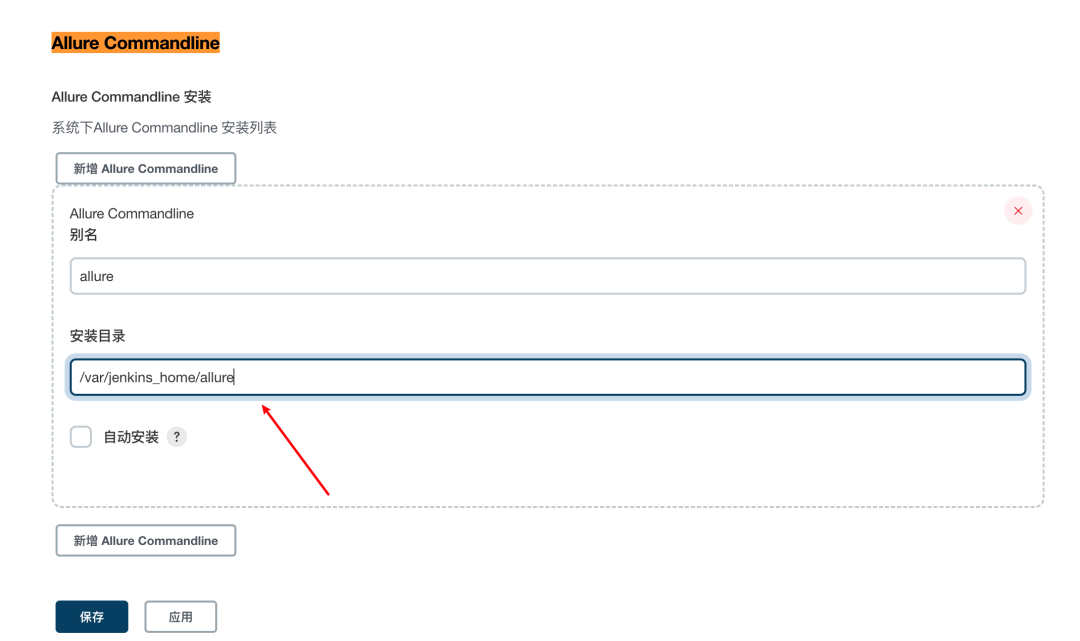
再次构建项目,查看Allure报告
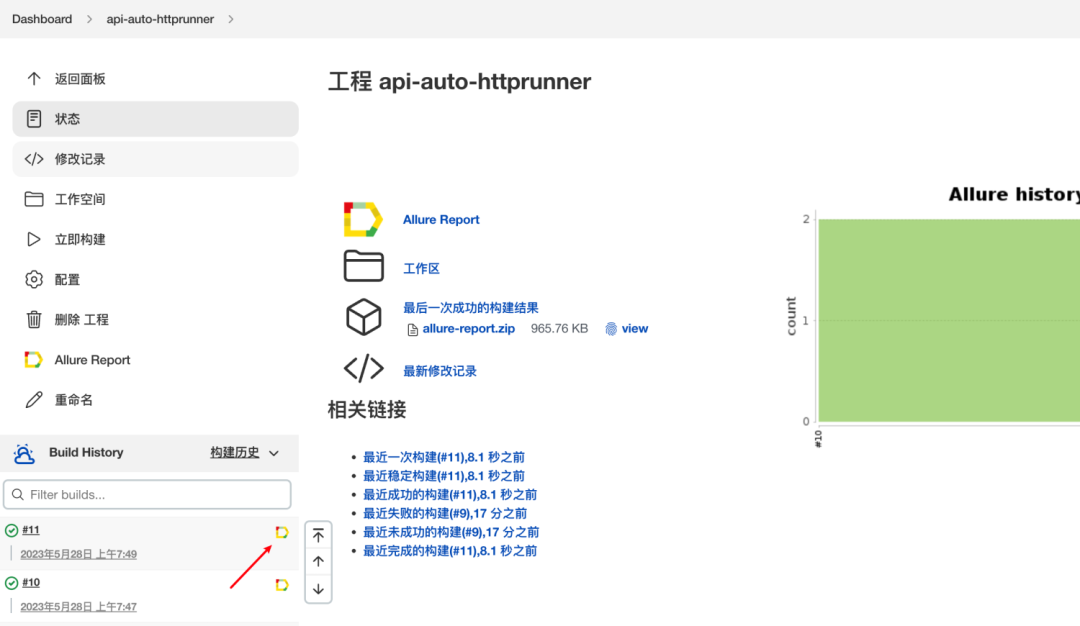
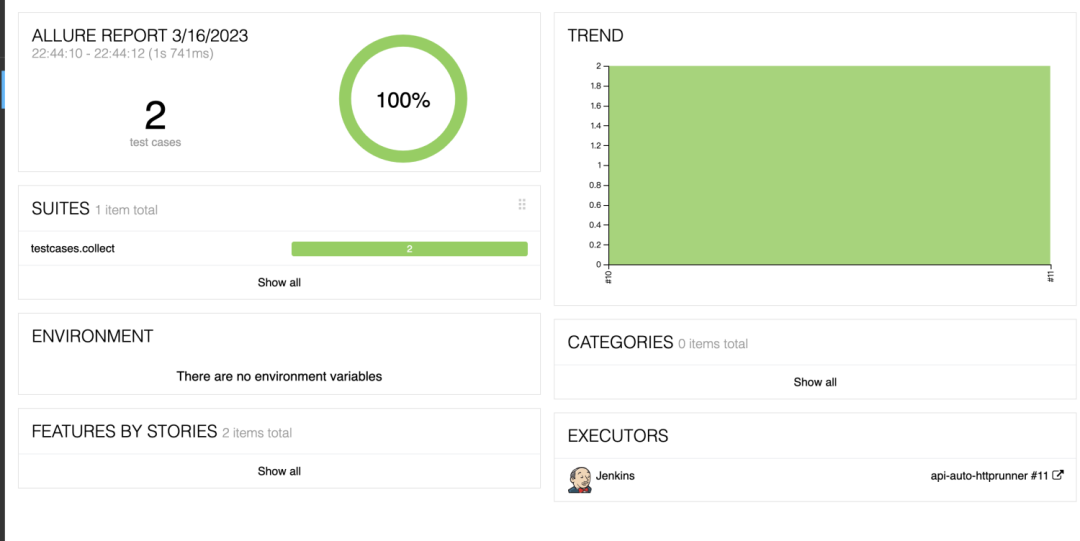

























 5633
5633











 被折叠的 条评论
为什么被折叠?
被折叠的 条评论
为什么被折叠?










